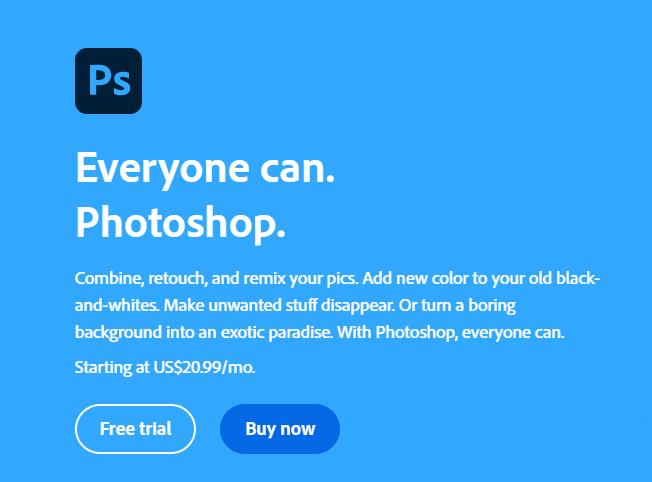1.准备工作
首先,打开电脑并连接扫描仪。确认扫描仪已经连接到电源,并且与电脑通过USB线连接好。接着启动扫描仪,检查其是否处于待机状态。准备好需要扫描的文件,并将其放在扫描仪的扫描区域。
2.打开扫描仪软件
打开电脑上的扫描仪软件,通常都会在桌面上出现快捷方式。如果没有,可以在开始菜单中搜索扫描仪相关的软件并打开。确保在软件中已经选择了正确的扫描仪型号,以便系统可以准确识别扫描仪并进行操作。
3.设置扫描选项
在打开的扫描仪软件中,可以选择扫描选项进行设置。选择需要扫描的文件类型、分辨率、色彩处理方式、亮度等参数。同时也可以选择文件保存路径和命名方式,并进行必要的后处理,如裁剪、旋转、调整大小等等。设置完成后,可以点击“预览”按钮进行预览扫描结果。
4.开始扫描
设置完成后,确认无误后即可开始执行扫描。点击“扫描”按钮,扫描仪即会开始工作,相应的扫描进度指示器也会显示扫描进度。等待一段时间后,扫描完成后即可预览扫描结果。
5.保存扫描结果
预览扫描结果后,确认无误后即可进行保存。可以更改需要保存的文件名称和存储路径。同时,也可以选择文件格式,如PDF、JPG、PNG等等。保存完成后可以在指定的保存路径下查看保存的文件。
6.结束扫描操作
保存文件后,即可结束扫描操作。关闭扫描仪软件,拔掉USB线,并关闭扫描仪电源。将扫描的文件放回原处,以便进行下一步操作。
如此,就完成了使用扫描仪扫描文件到电脑的全部过程。